아웃룩 다크모드 해지 하는 간단한 방법
IT,PC,모바일,스마트폰 정보와 팁 그리고 제품리뷰와 생활정보
아웃룩 다크모드 해지 하는 간단한 방법
다크모드를 사용을 하는게 눈 건강에 좋다고 해서 많은 프로그램과 앱이 다크모드를 지원을 하고 있습니다. 윈도우나 안드로이드, iOS 와 같은 모바일 PC OS 들도 다크모드를 지원을 하고 있죠. 회사에서 업무를 볼때 많이 사용을 하는 오피스 제품군들도 모두 다크모드를 지원을 하고 있습니다. 이번 포스팅에서는 다크모드를 사용하지 않지만 아웃룩이 갑자기 다크모드가 적용이 되어 있거나 할때 다크모드를 해지 하는 방법에 대해서 알아 보겠습니다.
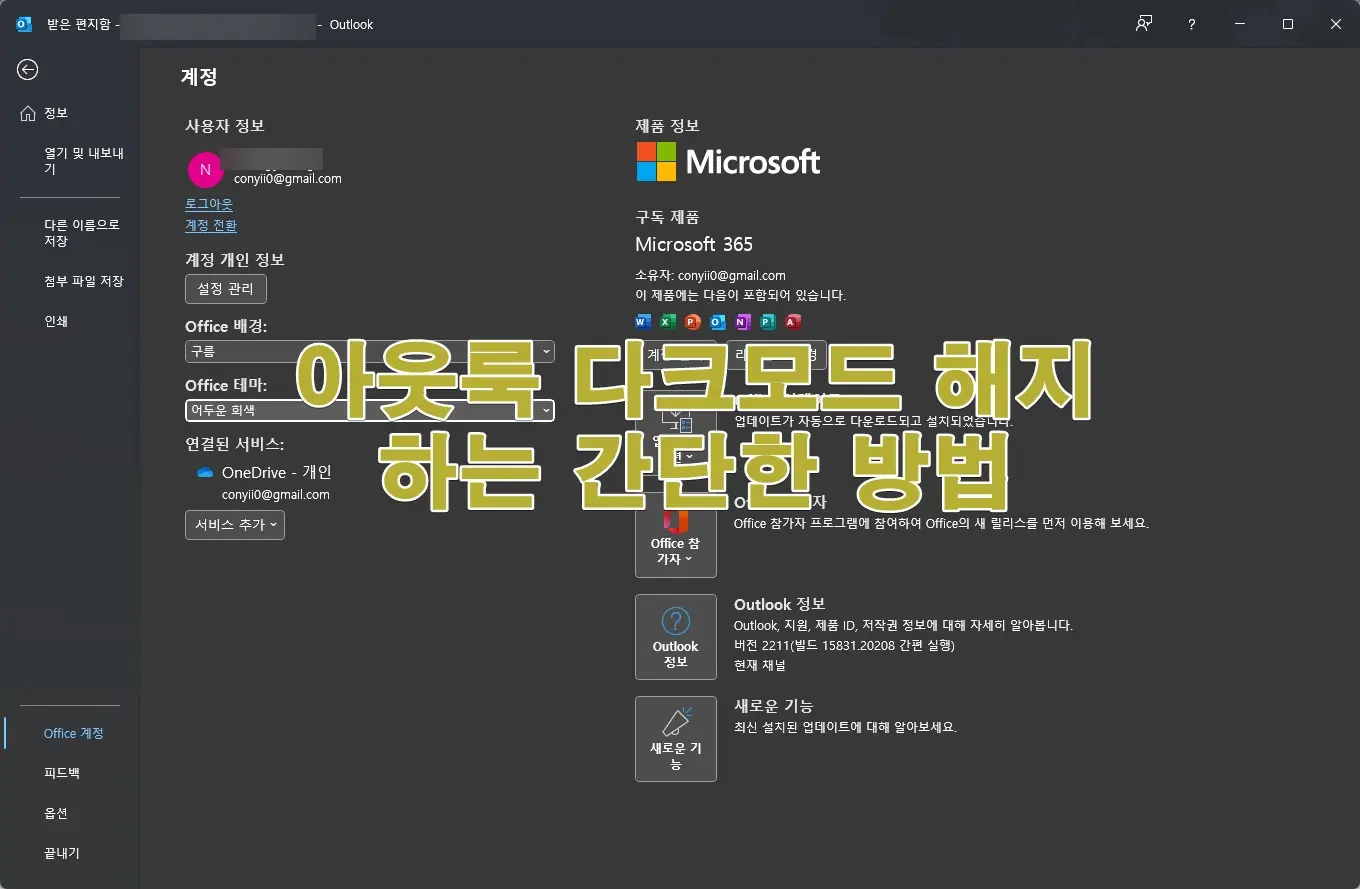
혹시 아래처럼 아웃룩이 다크모드가 적용이 되어 있다면 이렇게 해지해보시기 바랍니다. 그리고 필요할때 다크모드를 적용을 해서 사용을 할수도 있으니 알아 두시면 좋을거 같아요.
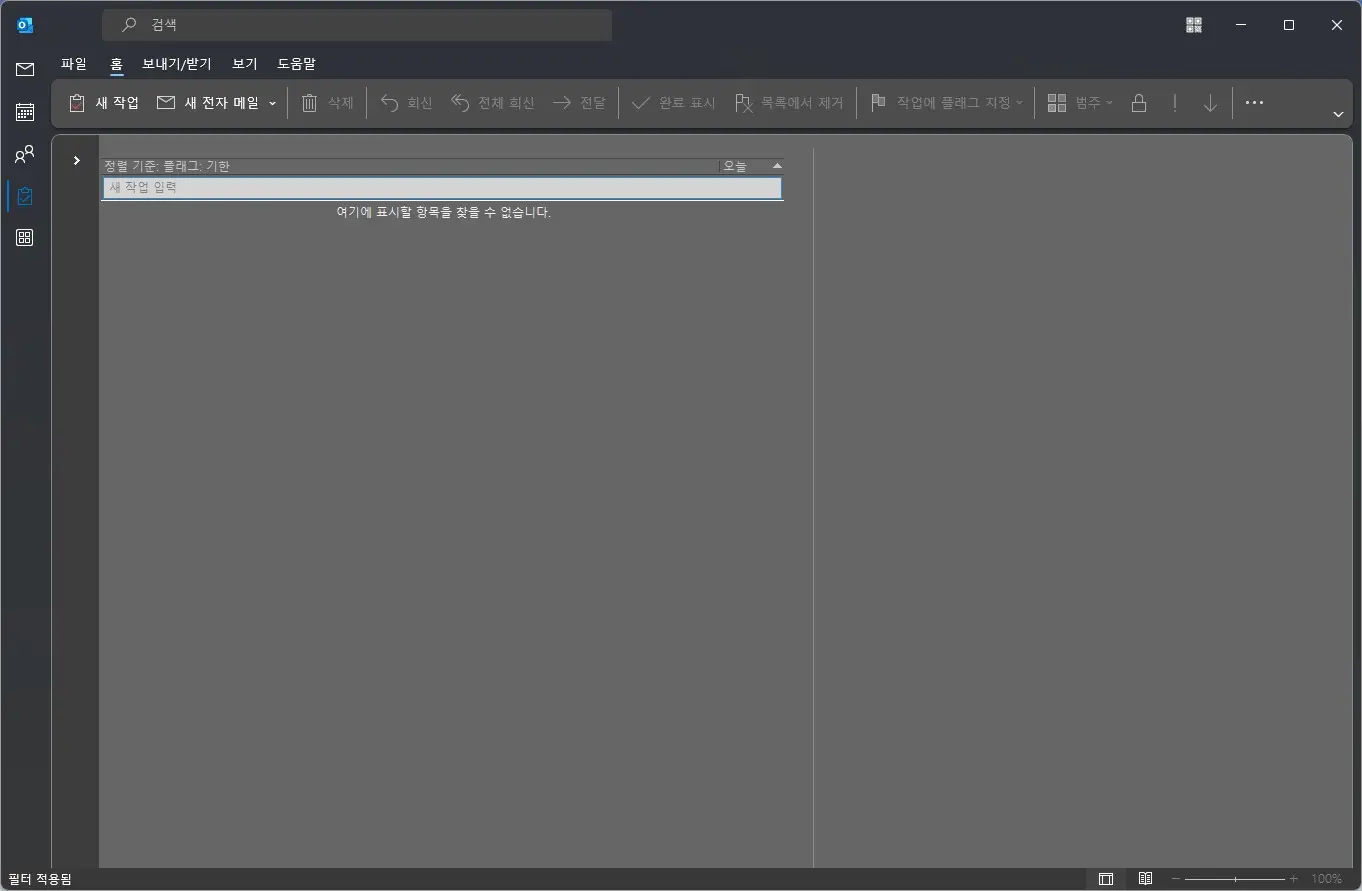
일반적으로 이런 다크모드 설정을 적용을 하거나 해지 하는건 [설정] 이나 [옵션] 같은 메뉴에 있기 마련이지만 아웃룩이나 엑셀, 파워포인트 같은 오피스 제품군들은 약간 다른 메뉴에서 다크모드를 설정을 적용하거나 해지를 할수가 있습니다.
일단 아래와 같이 아웃룩에서 상단 메뉴중에서 [파일] 메뉴를 클릭을 하세요. 그리고 대부분은 [옵션] 에 있을거라고 생각했던 다크모드 설정은 [Office 계정] 이라고 되어 있는 메뉴에 있습니다. 아래와 같이 Office 계정을 눌러 보세요.
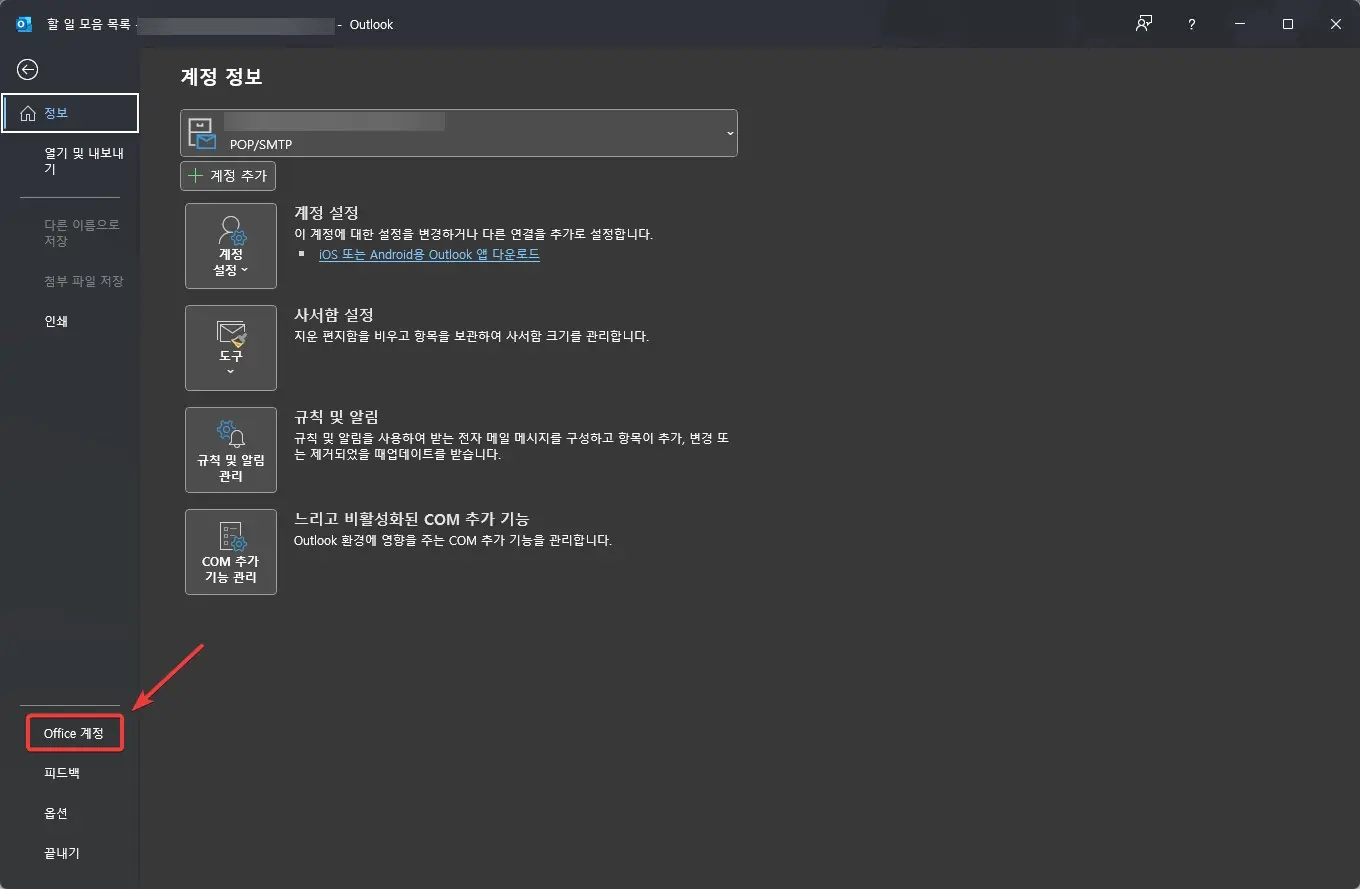
그러면 아래와 같은 화면을 볼수가 있습니다. 오피스 제품군의 다크모드는 테마에서 적용을 할수가 있습니다. 테마에는 아래 보시는것처럼 "어두운 회색", "검정", "흰색","시스템 설정 사용","색상형" 등이 있습니다. 다크모드의 경우 일반적으로 어두운 회색 혹은, 검정으로 설정을 해놓고 사용을 합니다. 만약에 아웃룩이 다크모드가 되어 있다고 한다면 어두운 회색이나 검정 중에 하나로 설정이 되어 있을겁니다.
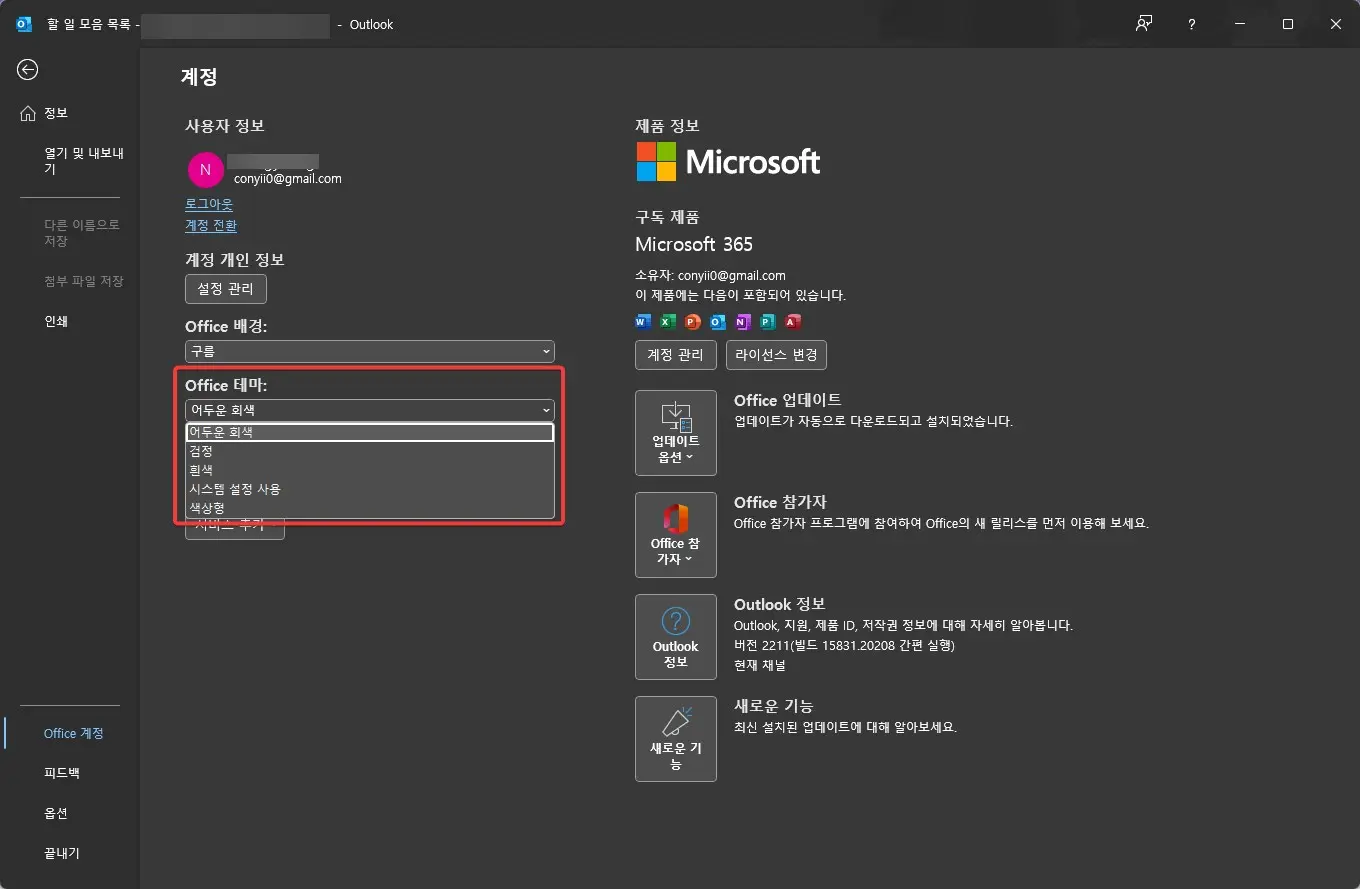
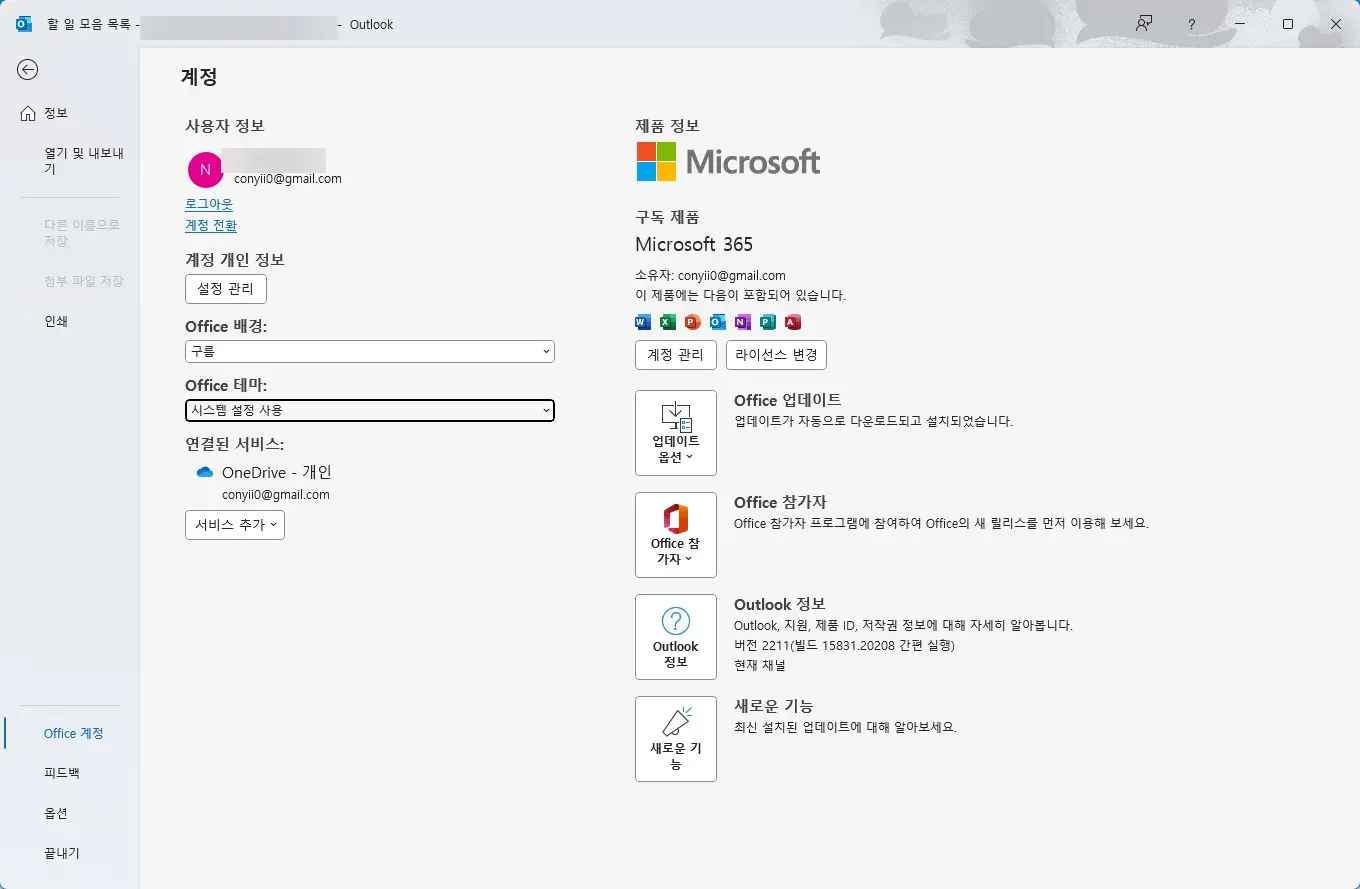
이 설정을 색상형 혹은 시스템 설정 사용으로 변경을 해주시면 다크모드가 해지가 되고 보시는 것처럼 일반적인 형태로 바뀌게 됩니다.
이번 포스팅에서는 간단한 거지만 혹시 못 찾고 해매고 계시는 분들을 위해서 알아본 아웃룩 다크모드 해지 하는 방법에 대해서 알아 보았습니다. 오피스 제품들은 모두 동일하며, 보시는 것처럼 다크모드를 설정을 하시거나 해지를 할수가 있습니다.
그럼 도움이 되셨길 바라면서 이번 포스팅은 여기에서 마치도록 할께요. 여기까지 보아 주셔서 감사합니다. 도움이 되셨다면 하단에 있는 구독 & 공감 & 댓글 많이 부탁 드려요.
